WireGuard installation et configuration
1) Téléchargez l'application WireGuard
- Pour Windows 64 bits (10, 8.1, 8, 7) : WireGuard x64
- Pour Windows 32 bits (10, 8.1, 8, 7) : WireGuard x86
2) Lancez l'installation de WireGuard en double cliquant sur le fichier téléchargé.
3) Après l'installation, vous devriez voir apparaitre cette fenêtre.
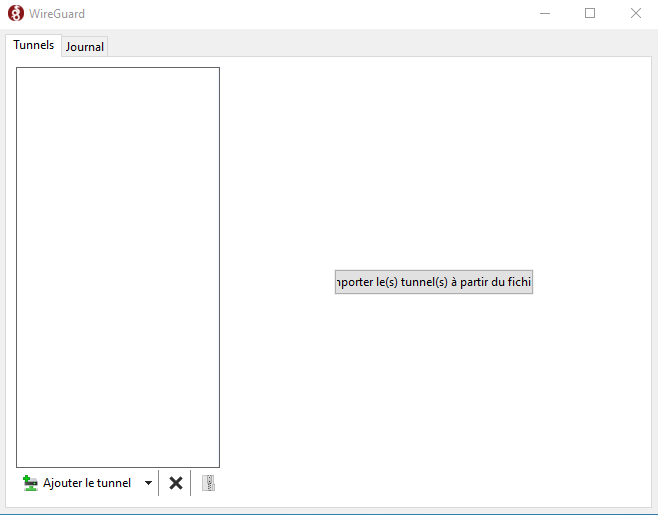
4) Rendez-vous sur votre espace client ICI , dans le cas où vous auriez plusieurs abonnements, sélectionnez celui que vous souhaitez utiliser.
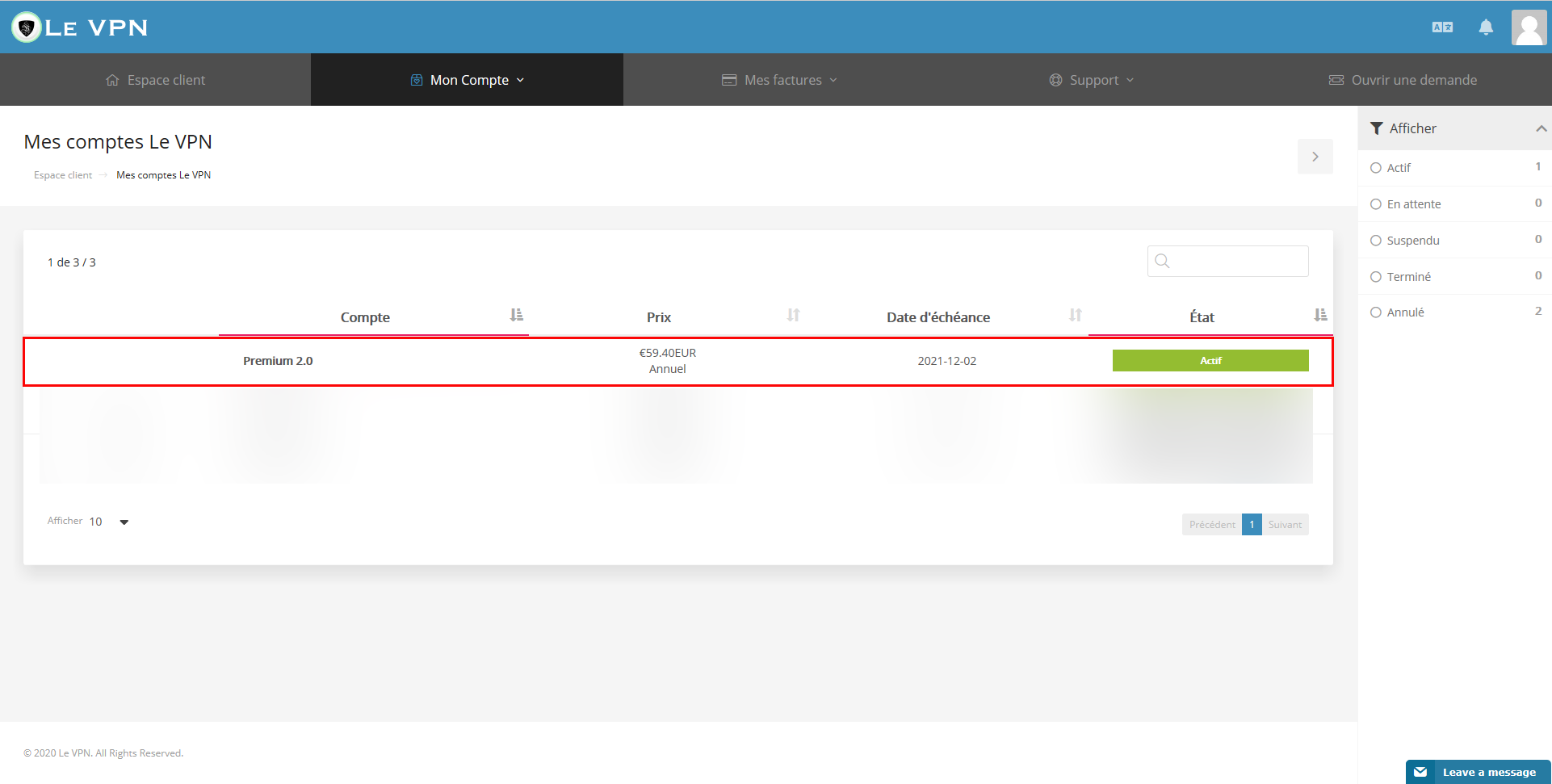
5) Dans la partie droite de la page, vous verrez les informations relatives à WireGuard.
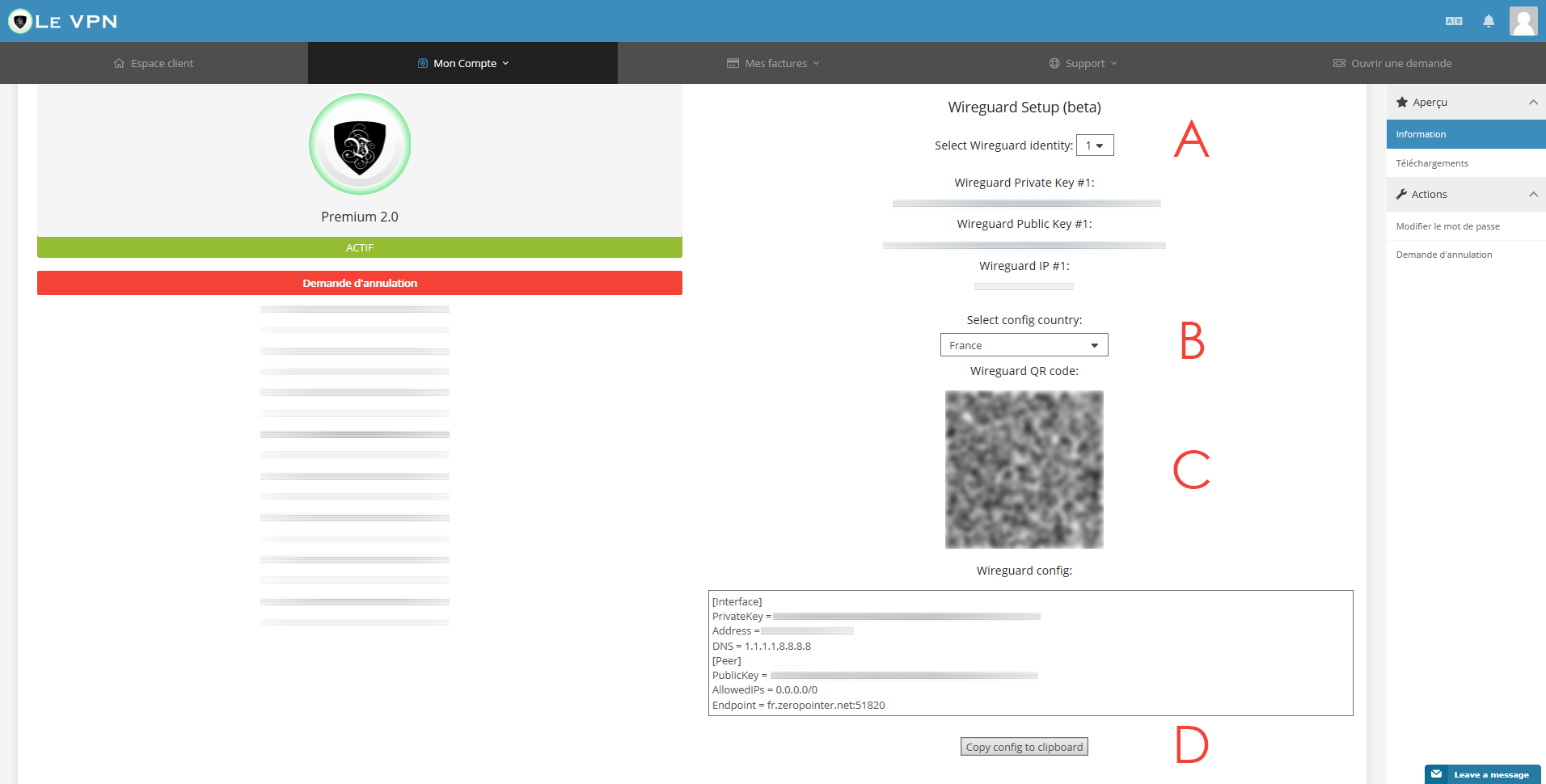
A. Pour commencer, sélectionnez une de vos 5 identités disponibles. Une identité, peut connecter un appareil à n'importe quel serveur, pour connecter plusieurs appareils au même serveur, il faudra utiliser plusieurs identités.
B. Choisissez le pays auquel vous voulez être connecté.
C. Le QR code qui apparait n'est utilisé que pour les connections sur les appareils mobiles
D. Cliquez sur le bouton « Copy config to clipboad », et collez les lignes de configuration dans la partie « Ajouter un tunnel vide » de l'application WireGuard. Enregistrez la connexion.
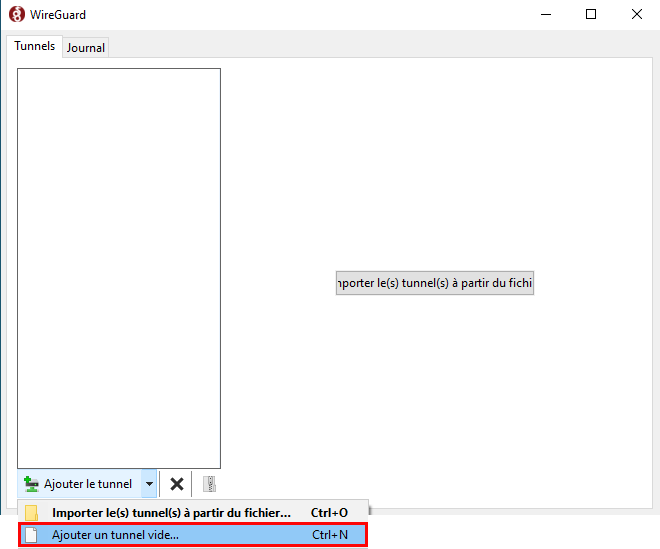

Connection
1) Pour connecter ou déconnecter la connexion Le VPN, ouvrez WireGuard et cliquez sur le bouton « Activer » (ou « Désactiver »).
Si vous avez besoin d’aide, contactez-nous dans notre Chat en ligne, ou ouvrez un ticket de support.
